3 tesztelt módszer AVI konvertálására DVD-re Windows/Mac/Online rendszeren
A filmnézés egyik módja a DVD-lejátszó. Az AVI-videófájlok üres lemezen való tárolása azt jelenti, hogy az AVI-t DVD-vé kell konvertálni az exportálás előtt. Ahelyett, hogy az AVI fájlokat a számítógépén tárolná és játszaná le, tárolhatja őket lemezen. Ez azt is jelenti, hogy tárhelyet takaríthat meg eszközén. A megfelelő bejegyzésben van, amely az AVI–DVD konvertereket tárgyalta Windows és Mac rendszerhez.
Útmutató lista
1. rész: Írjon AVI-t DVD-re az AnyRec segítségével Windows/Mac rendszeren 2. rész: AVI konvertálása DVD-vé a Finder segítségével Macen 3. rész: AVI konvertálása DVD-re a Zamzar Online segítségével 4. rész: GYIK az AVI-ról DVD-re1. rész: Írjon AVI-t DVD-re az AnyRec segítségével Windows/Mac rendszeren
AnyRec DVD Creator egy professzionális DVD-író szoftver, amely a médiafájlokat személyre szabott menüvel lemezre írja. Beépített videószerkesztője lehetővé teszi a tartalom testreszabását sablonokkal, vízjelekkel, hangsávokkal stb. Támogatja a video-, audio-, kép- és ISO-fájlok lemezre átvitelét állítható feliratokkal, menükkel és vezérlőkkel az egyedi szórakoztatás érdekében. Nyugodtan használja az AnyRec DVD Creator programot Windows és Mac rendszeren a kiváló minőségű AVI-ból DVD-vé konvertáláshoz.

Szupergyors sebesség az AVI-ból DVD-vé konvertálásához kiváló képminőséggel.
Konvertálja a különféle digitális videoformátumokat DVD-re korlátozások nélkül.
Lehetővé teszi a felhasználók számára, hogy fejezeteket szúrjanak be és klipeket szerkeszthessenek valós idejű előnézettel.
Támogatja a TV-szabványokat, például a PAL-t és az NTSC-t a folyamatos DVD-lejátszáshoz.
100% Biztonságos
100% Biztonságos
1. lépés.Amikor a telepítés befejeződött, indítsa el az alkalmazást, és kattintson a "Fájlok hozzáadása" gombra az eszköz mappájának megnyitásához. Keresse meg a DVD-re konvertálni kívánt AVI-fájlokat. Győződjön meg arról, hogy egy üres lemez van behelyezve a számítógép DVD-rekeszébe.
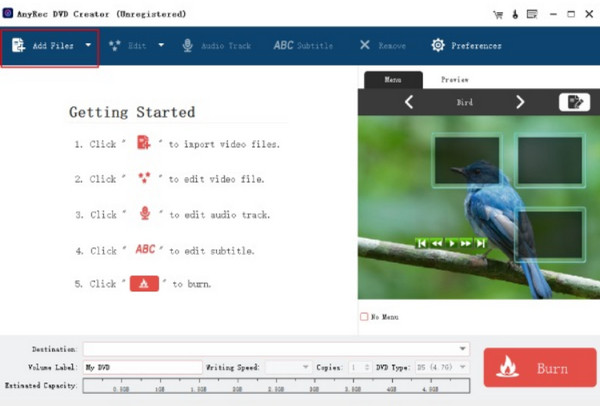
2. lépés.Ezután lépjen a "Szerkesztés" menübe, és módosítsa a feltöltött videók képarányát vagy időtartamát. Az "Audio Track" gombra kattintva más hangfájlokat is importálhat a számítógépéről.
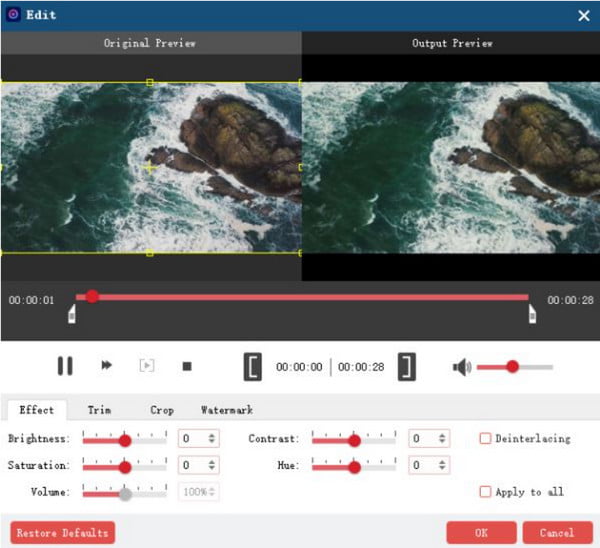
3. lépésLépjen tovább a "Cél" menübe, ahol ki kell választania a felvétel célját. Eközben módosítsa a kötetcímkét és az írási sebességet, vagy készítsen több másolatot a kimenetről.
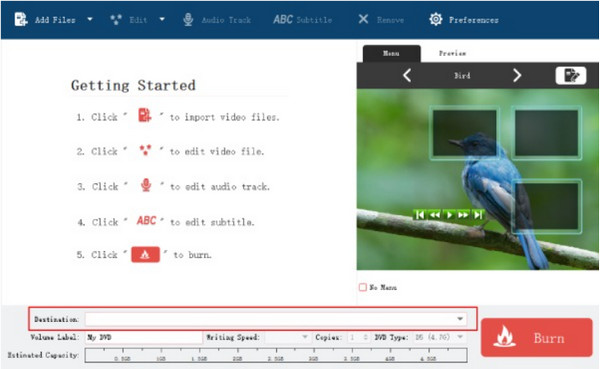
4. lépés.Kattintson a „DVD-típus” legördülő listára, és válasszon egy típust. Végül folytassa a feladat befejezését a felület jobb alsó sarkában található "Égetés" gombra kattintva. Ha értesítést kap a folyamat befejezéséről, távolítsa el a lemezt, és nézzen filmeket DVD-lejátszóval.
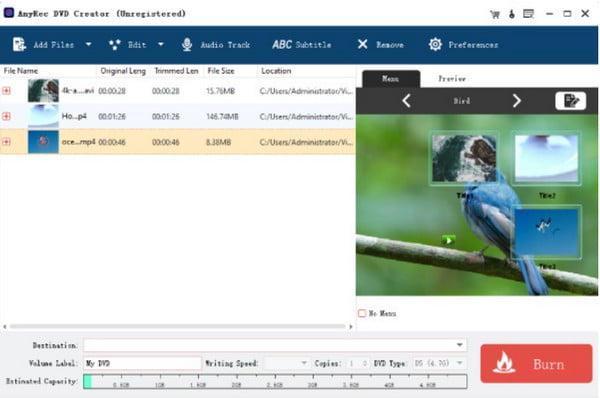
100% Biztonságos
100% Biztonságos
2. rész: AVI konvertálása DVD-vé a Finder segítségével Macen
Ha Ön Mac-felhasználó, az AVI-t DVD-vé konvertálhatja anélkül, hogy harmadik féltől kellene telepítenie. Amíg a számítógép rendelkezik alapértelmezett optikai meghajtóval, vagy csatlakoztathat Apple USB SuperDrive-ot, a Finder segítségével DVD-t írhat. Nincs szükség további telepítésre, de hiányoznak a menü szerkesztéséhez vagy testreszabásához szükséges funkciók. Előfordulhat, hogy más megoldást kell használnia, ha nem szereti az adatokat lemezre írni.
1. lépés.Először helyezzen be egy üres lemezt a készülékbe. Amint a számítógép felismeri ezt, egy prompt menü jelenik meg a képernyőn. Folytassa a "Művelet" menü "Kereső megnyitása" opciójának kiválasztásával. A folytatáshoz kattintson az "OK" gombra.
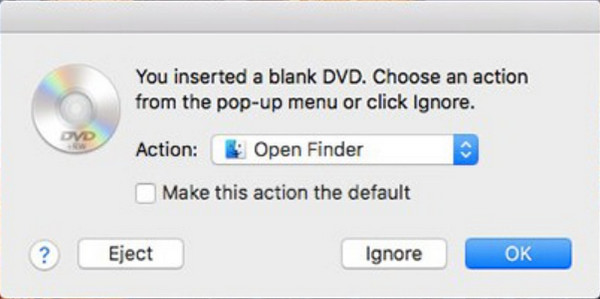
2. lépés.Ezután kattintson duplán a lemezre az ablak megnyitásához. Nyissa meg a helyi mappát, és húzza át az AVI fájlokat az üres ablakba. Írja be a kívánt nevet a "Lemeznév" menübe, és kattintson az Égés gombra az átalakítás "indításához".
3. rész: AVI konvertálása DVD-re a Zamzar Online segítségével
Meglepő megtudni, hogy az AVI-t DVD-vé konvertálhatja egy online eszköz segítségével! A Zamzar egy ingyenes online konverter, amely több konverterrel rendelkezik a különböző fájlokhoz. Az egyik legjobb konverziós szolgáltatása a DVD-konverter, amely bármely böngésző számára elérhető, és kényelmet biztosít a felhasználók számára bármilyen platformon. Természetesen a Zamzarnak vannak korlátozásai, például az 50 MB-os fájlméret korlátozása, az átlagos konverziós sebesség és a videószerkesztő funkciók hiánya. A korlátaitól függetlenül a Zamzar jó lehetőség az átalakításra, mivel egy egyszerű eszköz.
1. lépés.Írja be a Zamzar szót a böngésző keresőmezőjébe. A webhely meglátogatásával kattintson a "Fájlok kiválasztása" gombra a mapparendszer elindításához. Kattintson a lefelé mutató nyílra további forrásbeállítások megjelenítéséhez, mint például a Google Drive, a Dropbox és a OneDrive. A folytatáshoz kattintson a "Megnyitás" gombra.
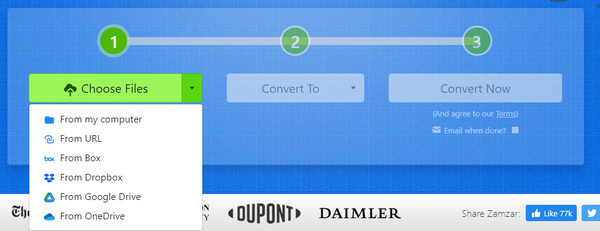
2. lépés.Lépjen a "Konvertálás" menübe, és válassza ki a kimeneti formátumot. A DVD formátum a "Video Presets" alatt lesz látható. Kattintson a "Konvertálás most" gombra a videó konvertálásának megkezdéséhez. Amikor a folyamat befejeződött, kattintson a "Letöltés" gombra, és vigye át a fájlt egy üres lemezre.
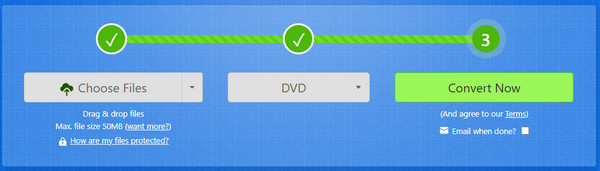
4. rész: GYIK az AVI-ról DVD-re
-
1. Miért nem ismeri fel a DVD-lejátszóm az AVI fájlokat?
Ha van egy régebbi DVD-lejátszó verziója, nagy az esélye, hogy egyszerűen nem támogatja a fájlformátumot. A DVD-lejátszók újabb modelljei csak akkor tudnak AVI-fájlt fogadni, ha az olyan támogatott kodekkel van kódolva, mint a Divx, Xvid, MPEG-1 és WMV. Az említett kodekek bármelyike nélkül lejátszhatatlan videóhoz vezet.
-
2. Is VLC médialejátszó kiváló DVD konverter?
Nem. Bár a VLC Media Player támogatja a legtöbb videoformátumot, és módosíthatja a fájlkiterjesztésüket, mégsem ajánlott az AVI-ból DVD-vé konvertáláshoz. Mivel a VLC Media Player nem egy tényleges DVD-író program, csak DVD-lejátszóként vagy ripperként használhatja.
-
3. Mi a szabványos videoformátum a DVD-lejátszón?
A legelterjedtebb videoformátum, amely a videókat DVD-lejátszókkal lejátszhatóvá teszi, az MPEG-2 formátum. H.222 és H.262 néven is ismert, egy kiváló tömörítési típus, amely lehetővé teszi a videók streamelését helyi forrásokból, például DVD-lejátszókból és kábeles adásokból. Ezenkívül támogatja a magasabb minőséget, 1,2 és 15 MBPS közötti bitsebességgel.
Következtetés
Az AVI-ból DVD-vé konvertálás több módszerrel is elvégezhető, és ez a cikk bemutatta a legjobb és ajánlott asztali és online eszközöket. Természetesen csalódottnak érezheti magát amiatt, hogy a Finder nem rendelkezik szerkesztési funkciókkal a Mac-en DVD-lejátszó. Vagy az online konverterek, például a Zamzar fájlméret-korlátozása. Tegyük fel, hogy nem áll készen beérni kevesebbel; Legjobb az AnyRec DVD Creator használata a kiterjedtebb alkotáshoz magas DVD felbontás. Az első számú megoldás a DVD-konverzióhoz ingyenes próbaverzióban elérhető!
100% Biztonságos
100% Biztonságos
